Izbornik 'Pošalji' zgodna je značajka u sustavu Windows koja vam omogućuje brzo slanje datoteke u drugi program ili mjesto. Međutim, ponekad se izbornik može oštetiti ili se program može deinstalirati, uzrokujući da izbornik postane prazan. Ako vam nedostaje opcija Primatelj pošte na izborniku Pošalji, postoji nekoliko stvari koje možete učiniti kako biste riješili problem. Prvo pokušajte otvoriti izbornik Pošalji iz naredbenog retka. Da biste to učinili, pritisnite tipku Windows + R za otvaranje dijaloškog okvira Pokreni, zatim upišite 'sendto' i pritisnite Enter. Ovo bi trebalo otvoriti izbornik Pošalji u u File Exploreru. Ako opcija Primatelj pošte još uvijek nedostaje, možete je pokušati vratiti iz sigurnosne kopije. Da biste to učinili, otvorite File Explorer i idite na sljedeću lokaciju: C:Users[korisničko ime]AppDataRoamingMicrosoftWindowsSendTo Ovdje biste trebali vidjeti datoteku pod nazivom 'Mail Recipient.MAPIMail'. Desnom tipkom miša kliknite ovu datoteku i odaberite 'Vrati s prethodnih verzija'. Ovo bi trebalo vratiti opciju primatelja pošte na izbornik Pošalji. Ako ovo ne uspije, možete pokušati ponovno stvoriti datoteku 'Mail Recipient.MAPIMail'. Da biste to učinili, otvorite File Explorer i idite na sljedeću lokaciju: C:Users[korisničko ime]AppDataLocalMicrosoftWindowsTemplates Stvorite novu tekstualnu datoteku na ovom mjestu i nazovite je 'Mail Recipient.MAPIMail'. Sada otvorite datoteku i upišite sljedeće: [MAPIMail] Unos1= Spremite datoteku i zatvorite je. Sada biste trebali moći vidjeti opciju primatelja pošte u izborniku Pošalji.
Primatelj pošte opcija iz Poslati Izbornik korisnicima olakšava slanje datoteka i mapa drugim stranama na njihovim računalima. Ako ste netko tko aktivno koristi ovu značajku i primijetite da je nema, smetat će vam. U ovom članku ćemo pogledati kako popraviti nedostajuću opciju primatelja pošte u izborniku Pošalji u sustavu Windows 11/10.
Ispravite nedostatak primatelja pošte u polju za slanje u sustavu Windows 11/10
Nekoliko različitih razloga može uzrokovati nestanak opcije primatelja pošte, a najčešći je oštećena datoteka Bluetooth uređaja ili klijent e-pošte koji nije postavljen kao zadana aplikacija. Imamo sljedeće ponude:
- Stvorite primatelja pošte u mapi SendTo
- Kopirajte oznaku primatelja pošte iz zadanog korisničkog izbornika.
- Izbrišite datoteku Bluetooth uređaja od 0 KB iz mape Pošalji u mapu.
Pošalji poštom Bez primatelja
1] Stvorite primatelja pošte u mapi Pošalji u.

Prvi i najučinkovitiji način da popravite nedostajuću opciju primatelja pošte je stvaranje novog primatelja pošte u mapi Pošalji u. Evo kako to učiniti:
- Otvorite naredbu Pokreni na računalu pomoću tipkovničkog prečaca Windows + R.
- U dijaloškom okviru koji se otvori unesite ljuska: poslati i pritisnite Enter za otvaranje mape SendTo u File Exploreru.
- Na kartici izbornika na vrhu ovog prozora odaberite Pogled > Prikaži > odabir Ekstenzije naziva datoteka i skrivene ikone
- Sada desnom tipkom miša kliknite prazno područje u tom prozoru, odaberite Novi i kliknite na Tekstualni dokument
- Nazovite ovaj dokument kao Primatelj pošte.MAPIMail . Provjerite nije li ekstenzija ove datoteke spremljena kao .txt.
Sada provjerite možete li pronaći opciju 'Primatelj pošte' u mapi 'Pošalji'.
2] Kopirajte oznaku primatelja pošte iz zadanog korisničkog izbornika.
- Otvorite File Explorer na računalu kombinacijom tipki Windows + 'E'.
- Unesite sljedeći put u adresnu traku:
- Ovdje ćete pronaći opciju 'Primatelj pošte'. Odaberite da ga kopirate i zalijepite na sljedeće mjesto:

Ovdje zamijenite 'Korisničko ime' svojim zadanim korisničkim imenom i provjerite nastavlja li se problem javljati.
3] Izbrišite datoteku bluetooth uređaja od 0 KB iz mape Pošalji u mapu.
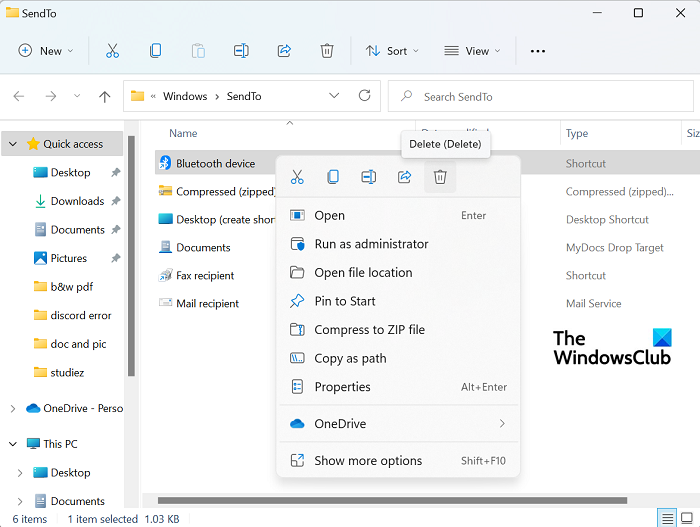
Ako je vaša Bluetooth veza prije bila oštećena, postoji mogućnost da ćete naići na ovaj problem na svom računalu. U tom slučaju trebate ukloniti Bluetooth prečac od 0 KB. Ovo nije ništa drugo nego prečac do prethodno povezanog Bluetooth uređaja. Iako se to događa vrlo rijetko, prečac može zauzeti prostor u mapi 'Komprimirano (arhivirano)' u izborniku 'Pošalji' i u skladu s time stvoriti sukob. Dakle, ako pronađete stavku s imenom Bluetooth s veličinom od 0 KB, morate ga izbrisati. Međutim, ne biste trebali brisati stavke koje su veličine najmanje 1 KB.
xpsrchvw exe
- Otvorite prozor naredbe Pokreni i unesite istu naredbu 'shell:SendTo' kao u prvom procesu.
- Ovo će otvoriti istu mapu Pošalji u kao i prije. Ovdje ćete vidjeti mapu Bluetooth aplikacije.
- Kliknite ga desnom tipkom i odaberite Izbriši
Ponovno pokrenite računalo i provjerite pojavljuje li se ikona primatelja pošte u izborniku Pošalji.
Čitati : Izbornik Pošalji na je prazan ili ne radi u sustavu Windows
ažurirati Bluetooth upravljački program -
Kako prilagoditi izbornik Pošalji u u sustavu Windows 11/10?
Ako želite izvršiti dodatne promjene u izborniku Pošalji, možete urediti, ukloniti ili dodati stavke u izbornik Pošalji. Moguće je dodati dodatne opcije za prijenos datoteka ili premještanje trenutno dostupnih. Samo trči dovraga: Predajte se naredba za otvaranje Poslati mapu i stvorite nove prečace u ovoj mapi. To možete učiniti povlačenjem aplikacija ili klikom na prazan prostor > Novo > Novi prečac. Više o tome možete pročitati ovdje.
Čitati : Komprimirana (zipana) mapa nedostaje u izborniku Pošalji
Kako ukloniti 'Pošalji' iz kontekstnog izbornika?
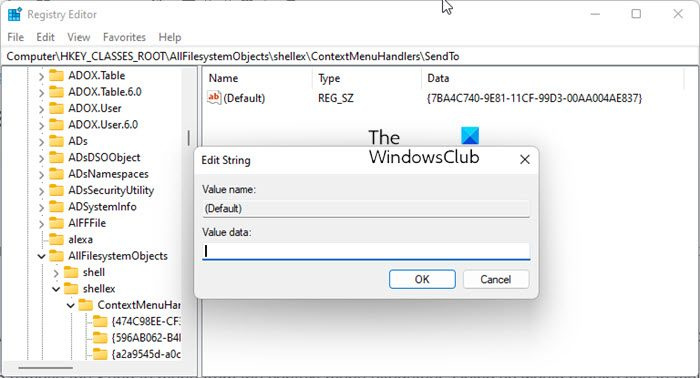
Otvorite uređivač registra i dođite do sljedećeg ključa:
|_+_|Sada s desne strane dvaput kliknite na ikonu (Zadano) vrijednost i uklonite prikazani tekst, ostavljajući polje Data Value prazno.
Pritisnite OK i izađite.
Za vašu informaciju, vrijednost podataka na mom Windowsu je |_+_|. Zabilježite za slučaj da je želite dodati kasnije.
Nadamo se da vam je ovaj vodič pomogao da vratite opciju primatelja pošte u izborniku Pošalji.







![Destiny 2 Lightfall FPS pada i zaostaje [popravak]](https://prankmike.com/img/games/F6/destiny-2-lightfall-fps-drops-and-lag-fix-1.jpg)







